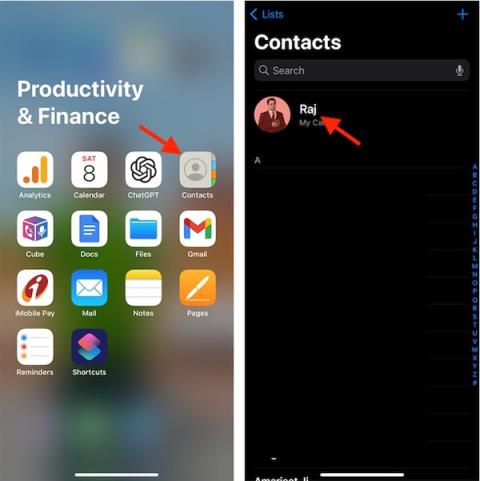Στο iOS 17, υπάρχει μια δυνατότητα δημιουργίας φωτογραφιών αφίσας για επαφές στο iPhone, συμπεριλαμβανομένου του αριθμού επαφής σας και του αριθμού επικοινωνίας του άλλου ατόμου. Αυτή η φωτογραφία επαφής θα εμφανίζεται όταν πραγματοποιείτε μια κλήση FaceTime στο iPhone. Και εκτός από την επιλογή φωτογραφιών σε άλμπουμ ως φωτογραφίες επαφών στο iPhone, μπορούμε να επιλέξουμε emoji ως φωτογραφίες επαφών στο iPhone. Το παρακάτω άρθρο θα σας καθοδηγήσει στη δημιουργία φωτογραφιών emoji επαφών στο iPhone.
Οδηγίες για τη δημιουργία εικόνων αφίσας emoji για επαφές iPhone
Βήμα 1:
Πρώτα, κάντε κλικ στην εφαρμογή Επαφές στο τηλέφωνό σας και, στη συνέχεια, κάντε κλικ στην Κάρτα επαφής . Τώρα κάντε κλικ στον αριθμό επικοινωνίας σας.

Βήμα 2:
Κάντε κλικ στην επιλογή Φωτογραφία και αφίσα επαφής και, στη συνέχεια, κάντε κλικ στην επιλογή Επεξεργασία για να επεξεργαστείτε τη φωτογραφία της επαφής σας.

Βήμα 3:
Τώρα οι χρήστες κάνουν κλικ στο εικονίδιο συν παρακάτω για να δημιουργήσουν μια νέα φωτογραφία επαφής στο iPhone. Στη συνέχεια, κάντε κλικ στο εικονίδιο Memoji παρακάτω για προσαρμογή.

Βήμα 4:
Εμφανίζει emoji από τα οποία μπορείτε να επιλέξετε για τη φωτογραφία της αφίσας της επαφής σας. Κάντε κλικ στο emoji που θέλετε και, στη συνέχεια, κάντε κλικ στο εικονίδιο του κύκλου παρακάτω για να αλλάξετε το χρώμα φόντου της εικόνας της αφίσας επαφής στο iPhone.

Βήμα 5:
Αφού επιλέξετε την εικόνα emoji που σας αρέσει για την επαφή σας, κάντε κλικ στο Συνέχεια για να συνεχίσετε. Στη συνέχεια, κάνουμε κλικ στην Ενημέρωση για να αλλάξουμε την αφίσα για τον αριθμό επικοινωνίας στο iPhone σας.